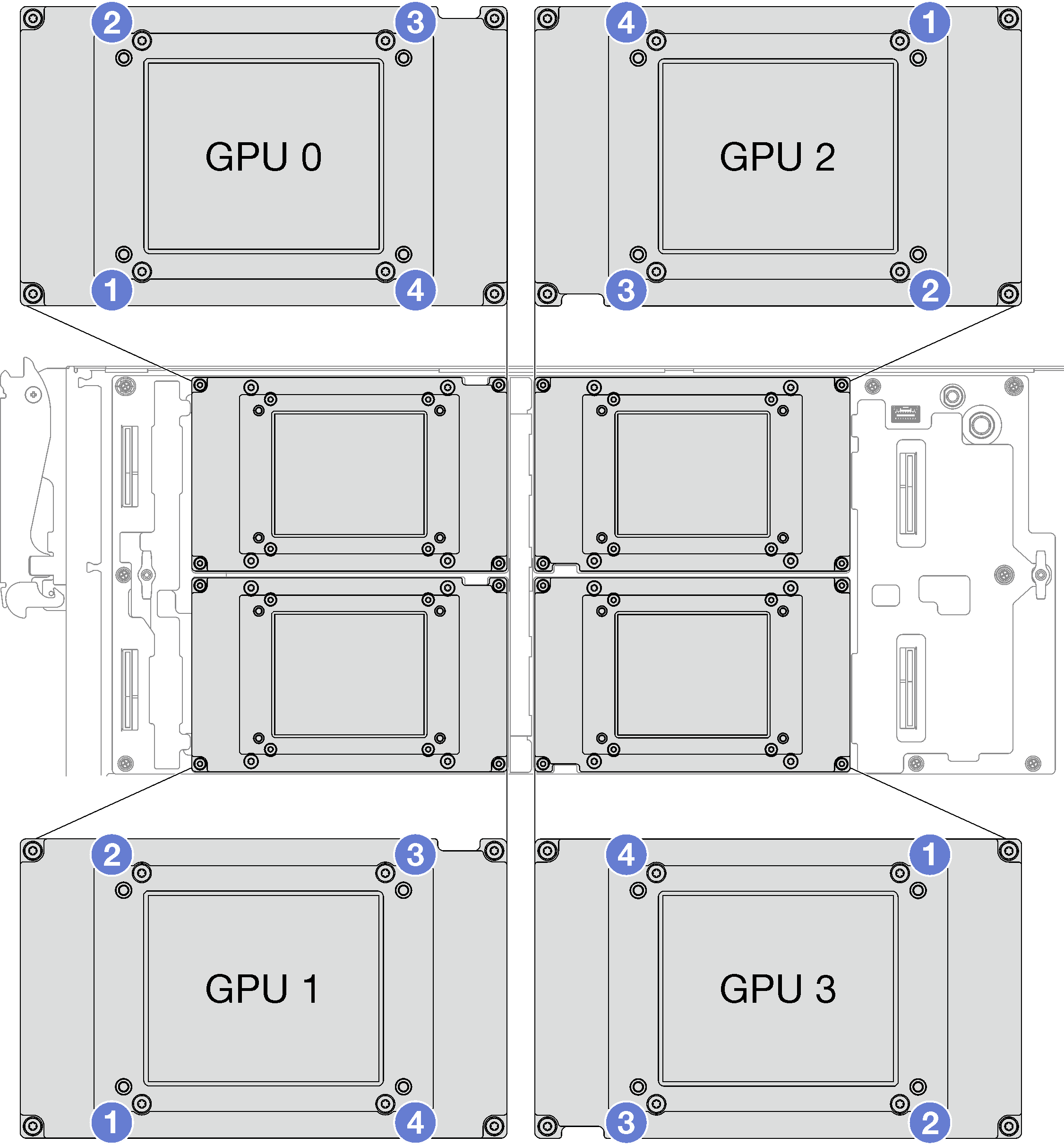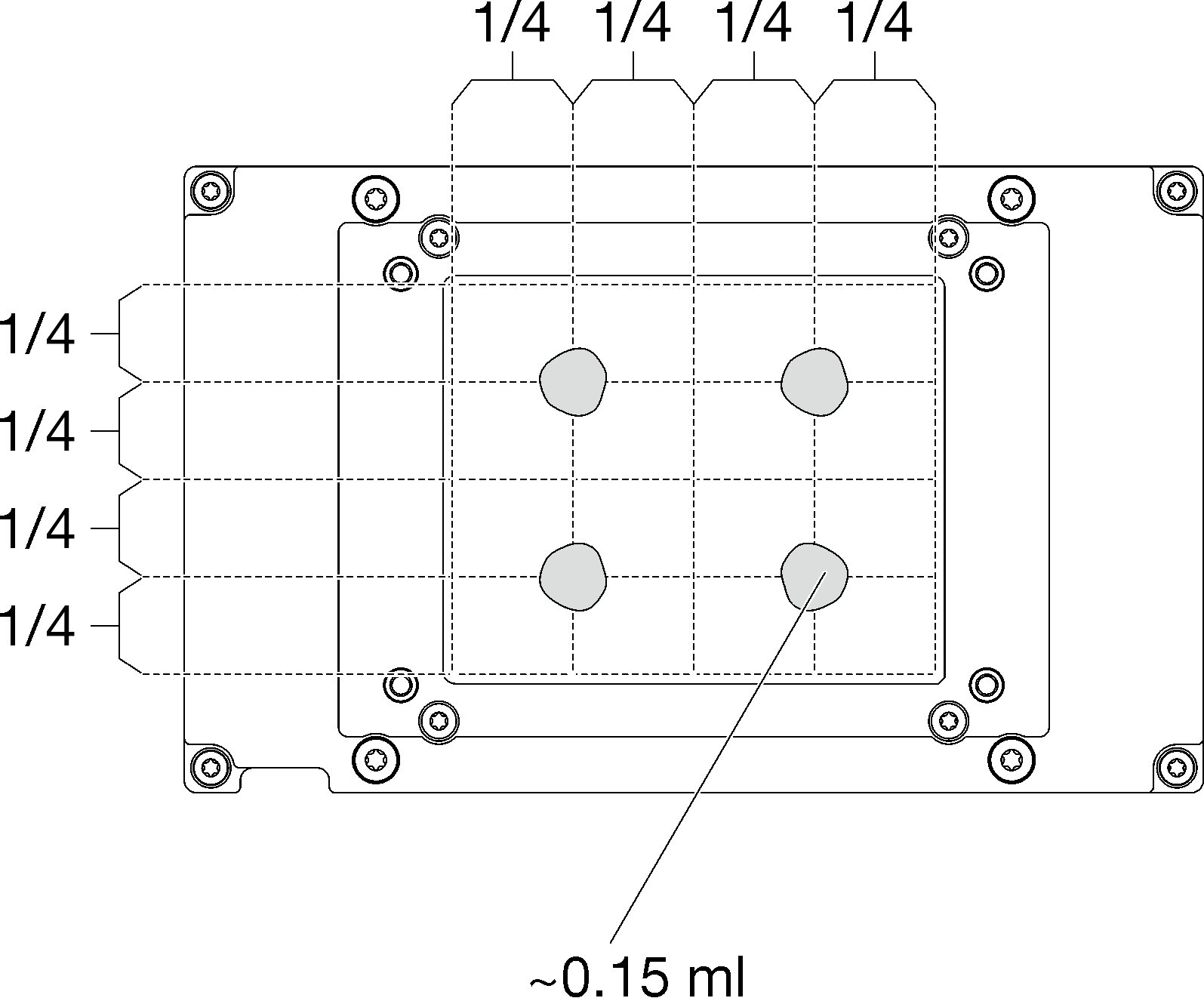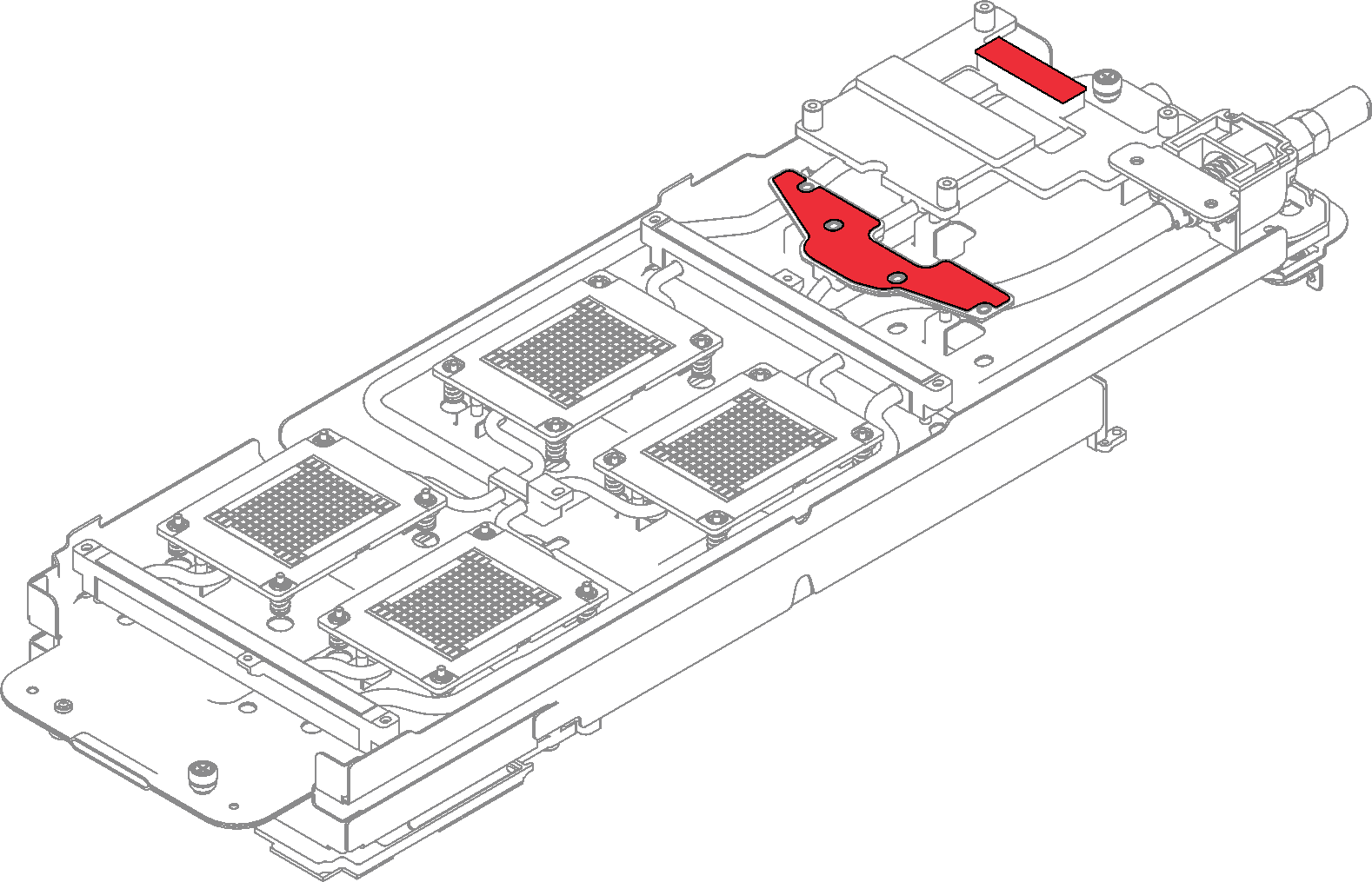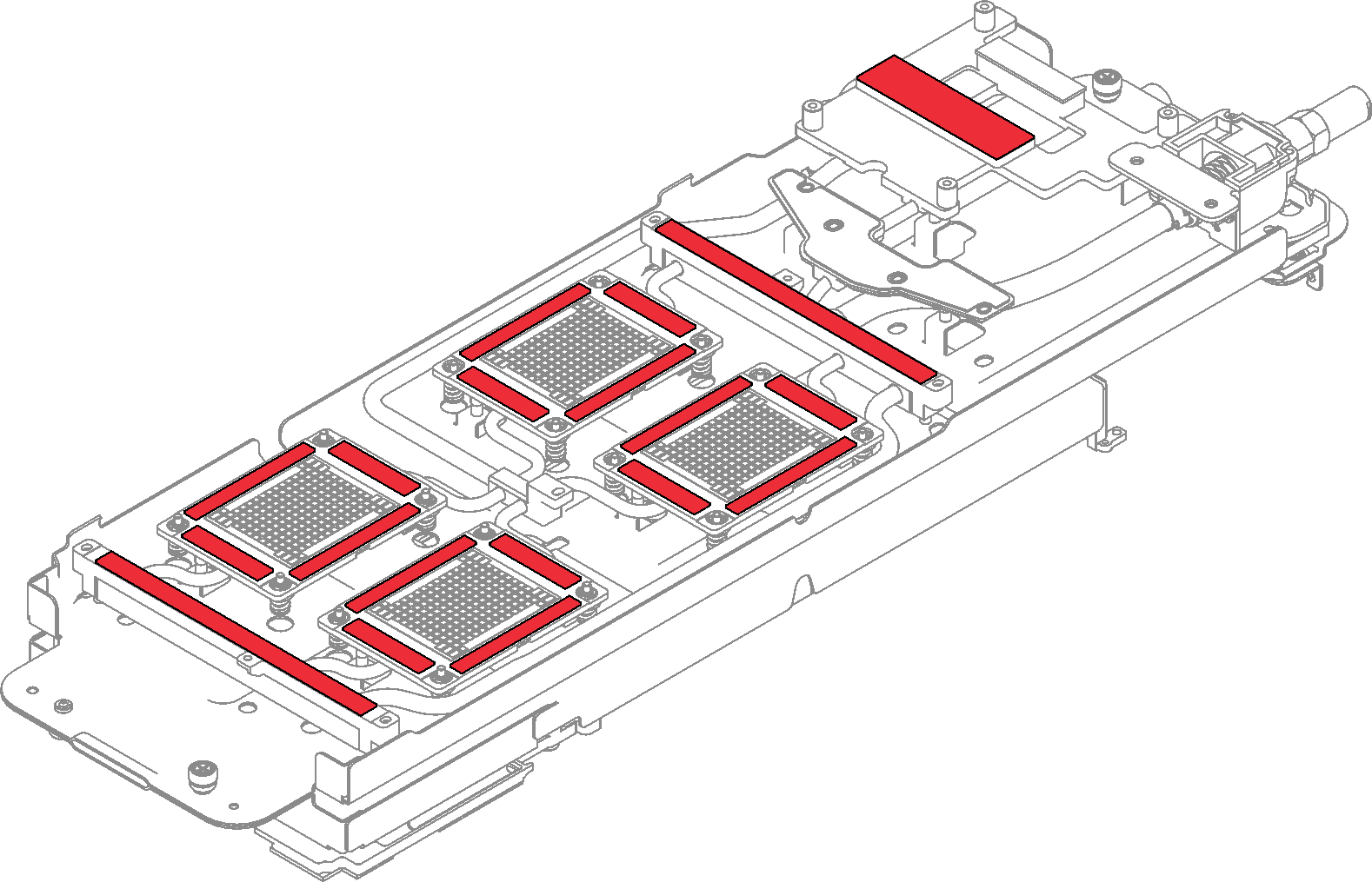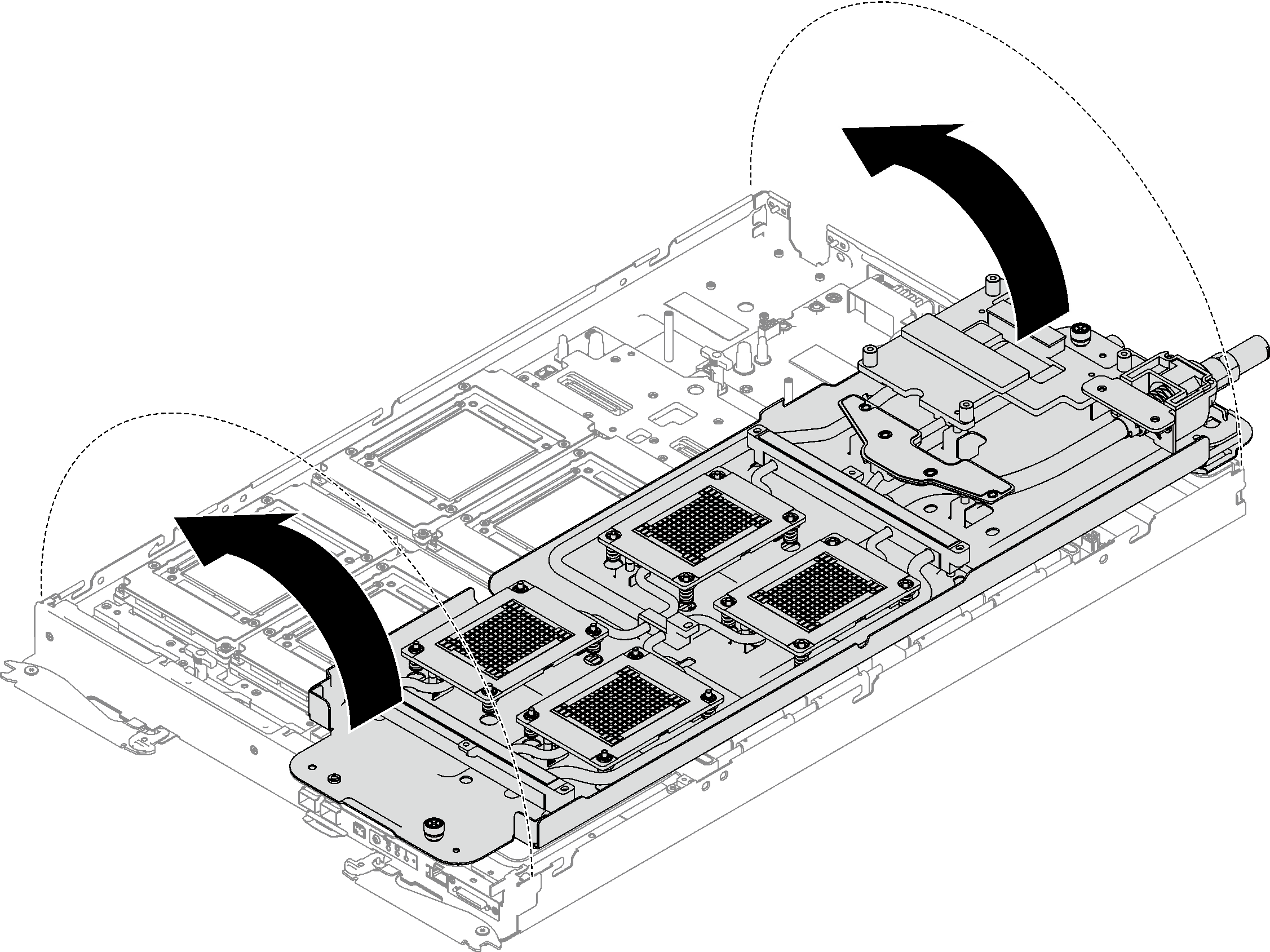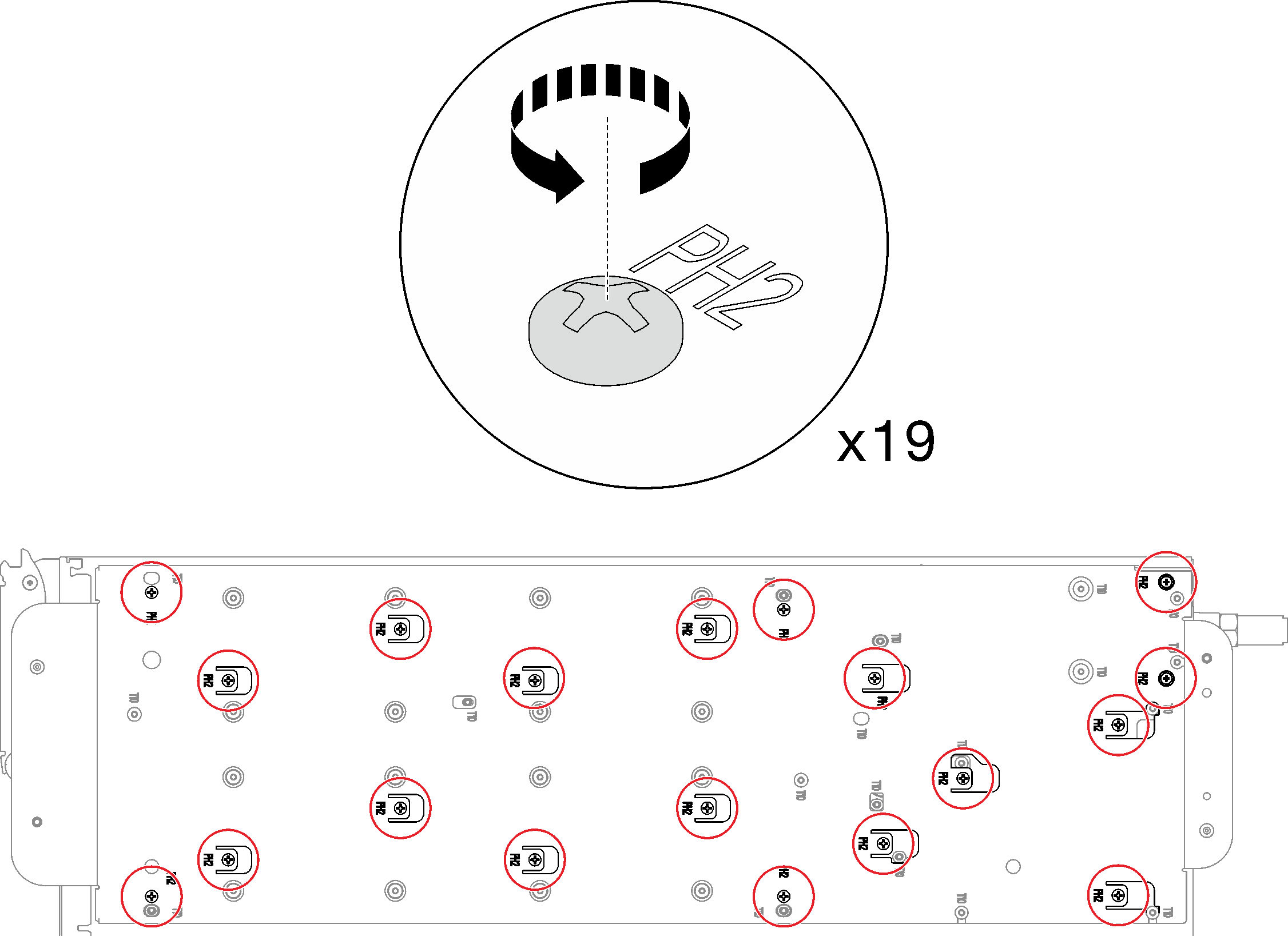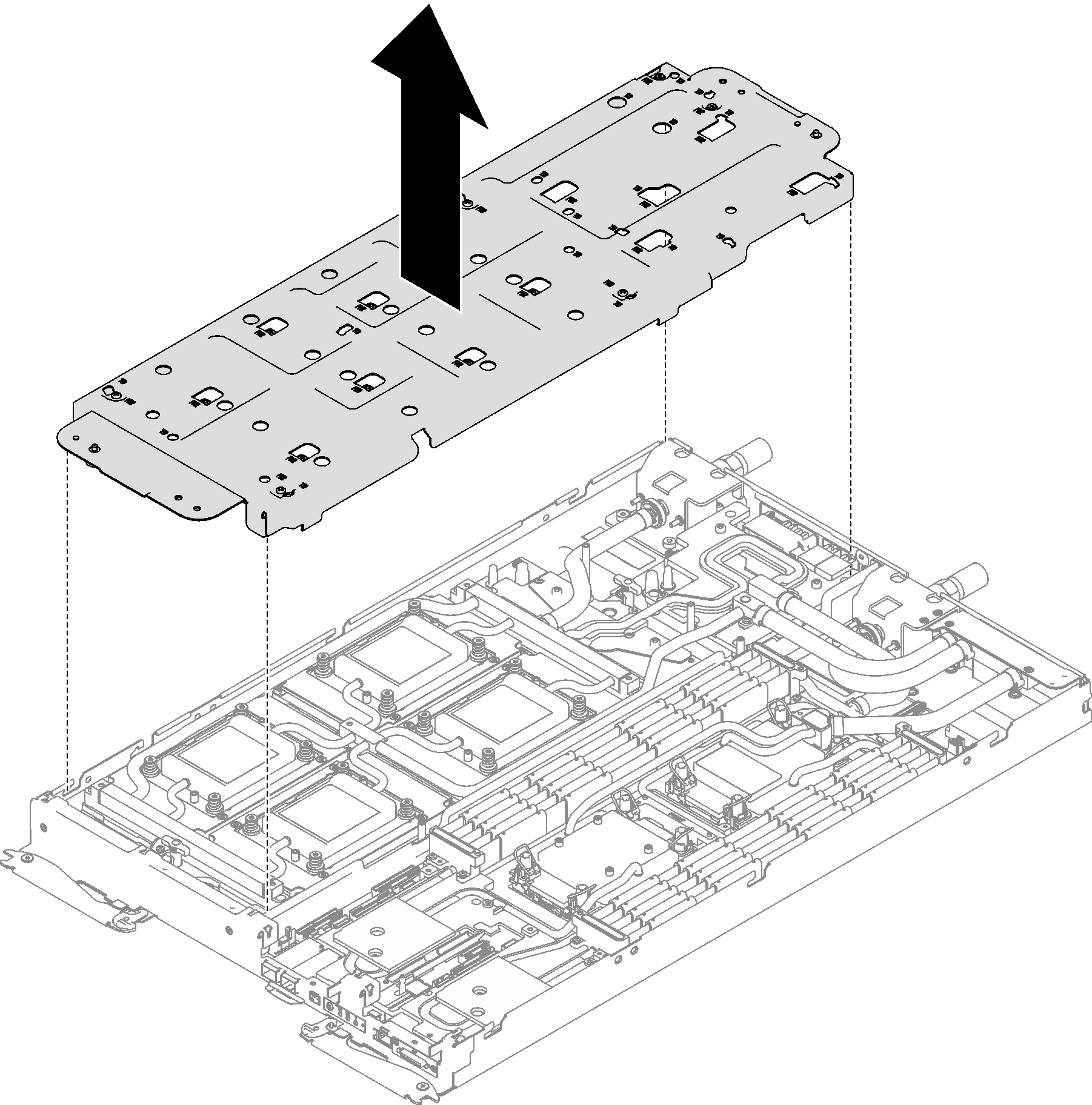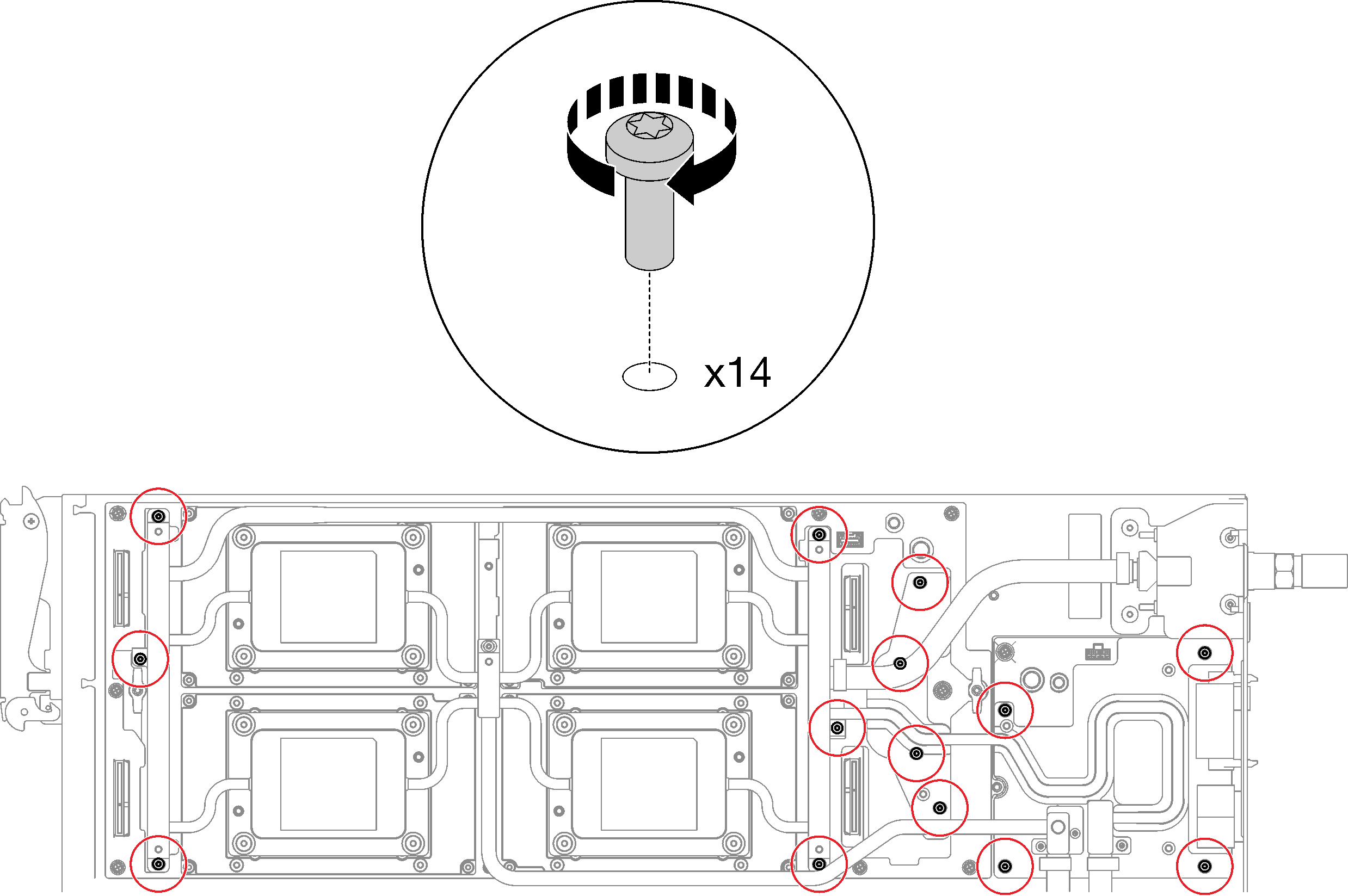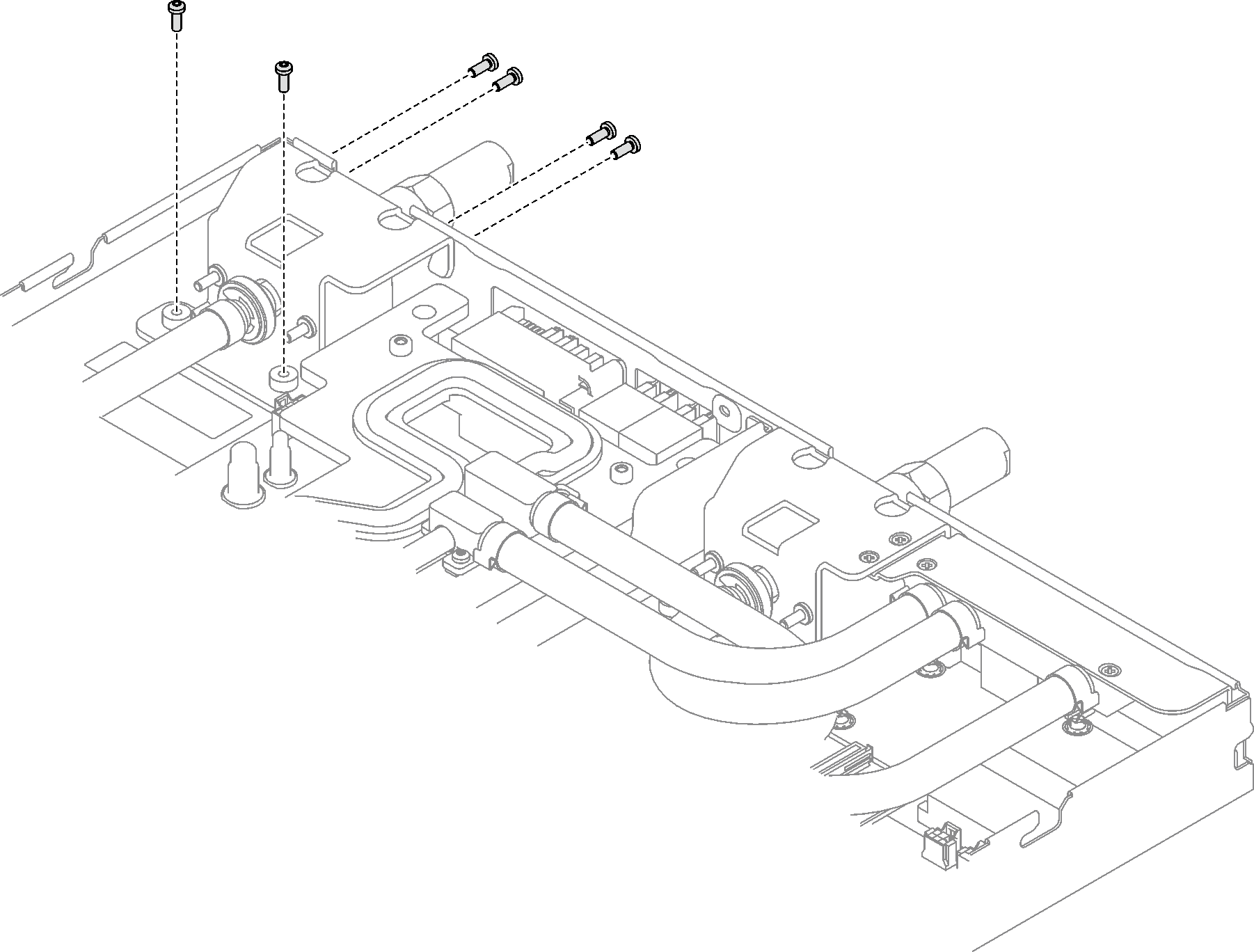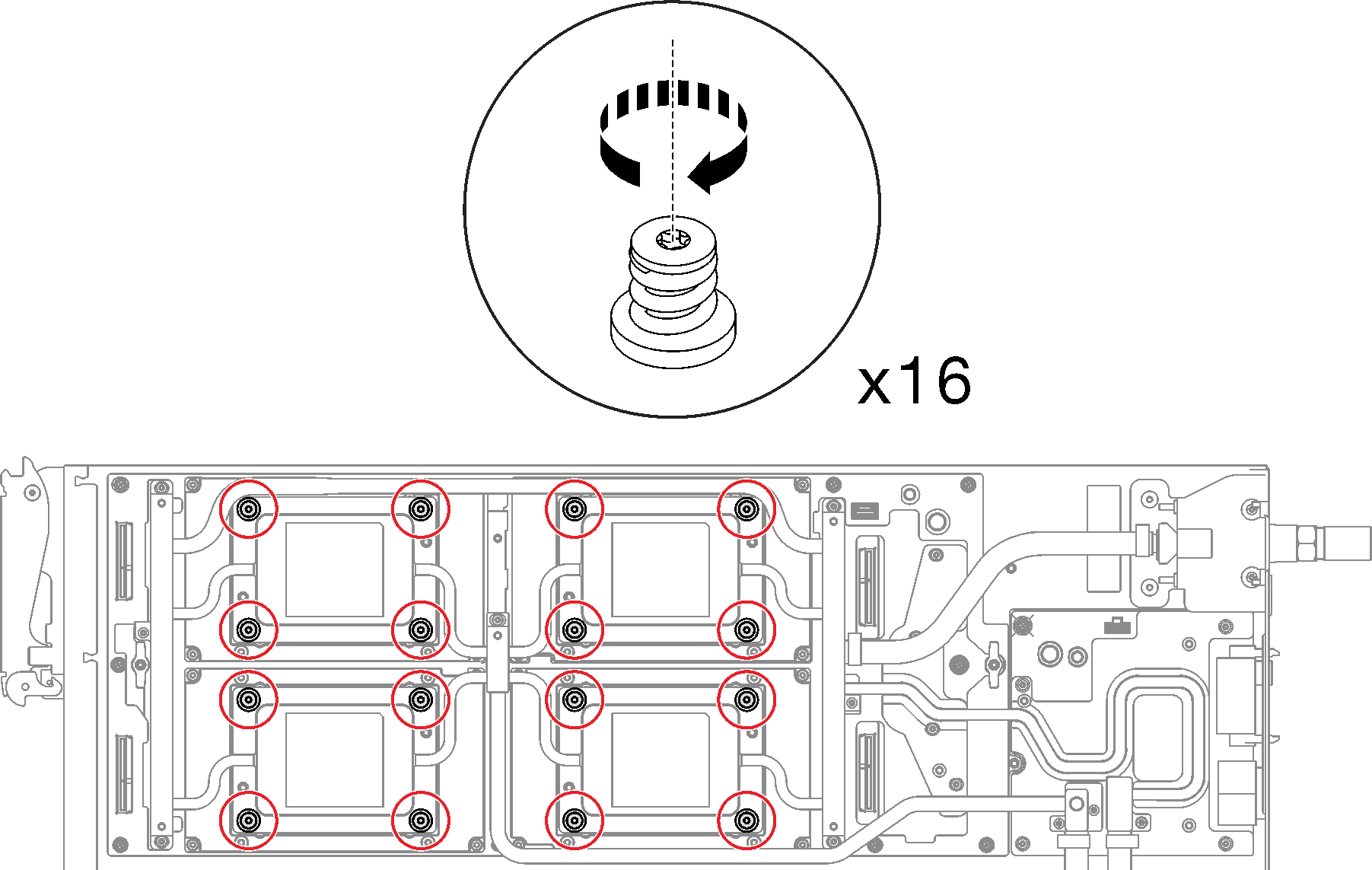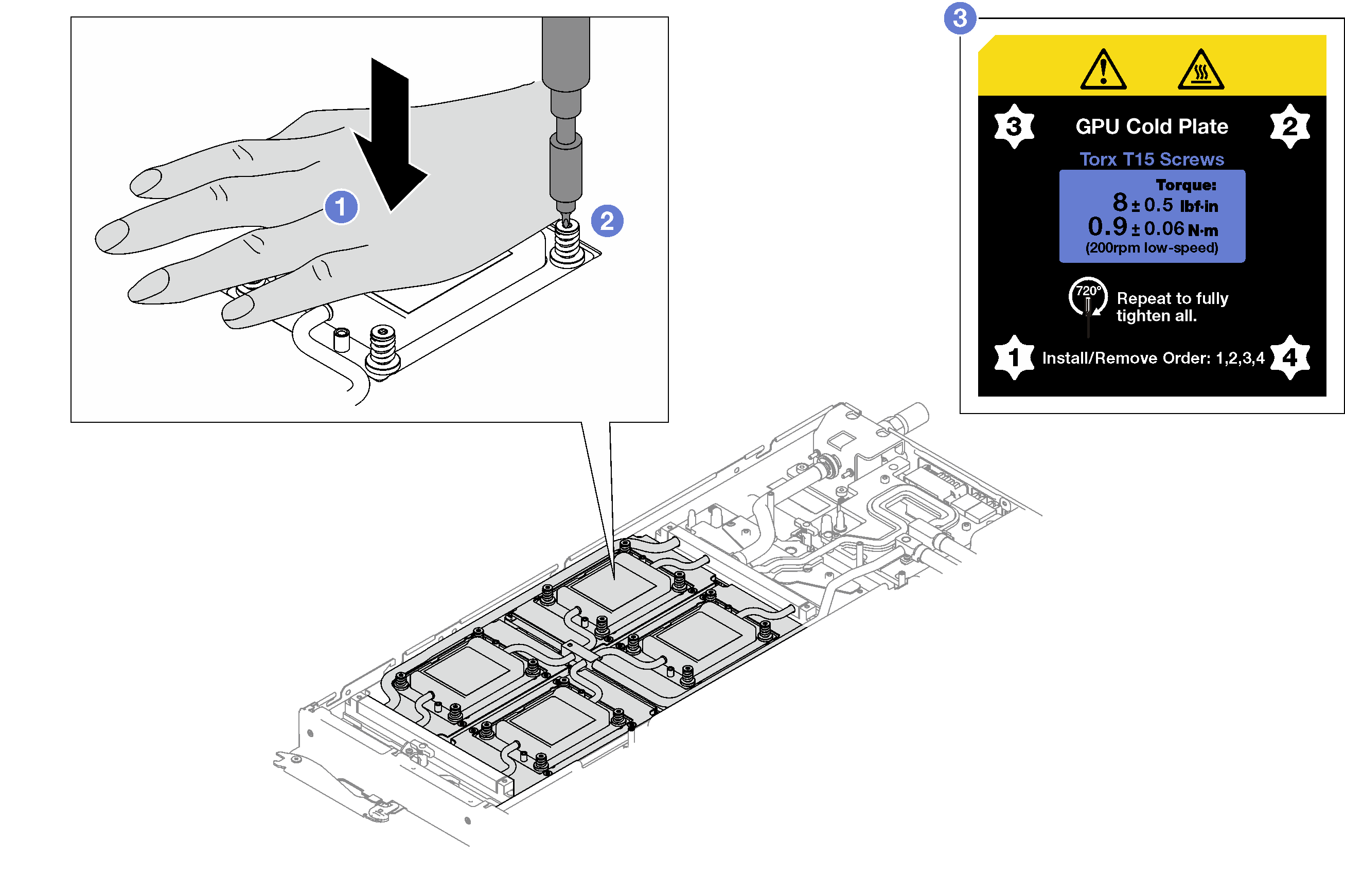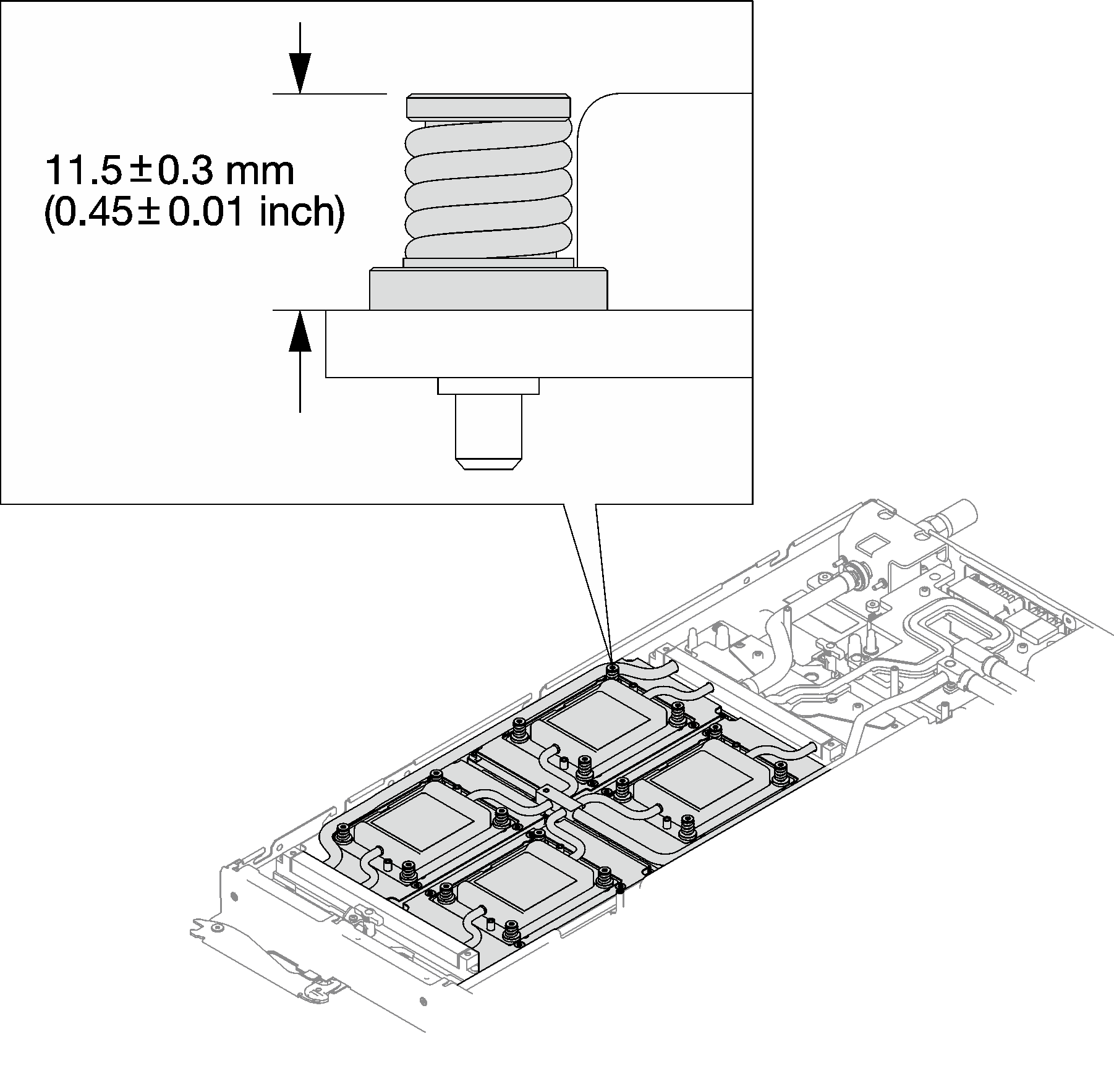GPU OAM 설치
다음 정보를 사용하여 GPU OAM을 설치하십시오. 이 절차는 숙련된 기술자 전용입니다.
이 작업 정보
필수 도구
구성 요소를 올바르게 교체하려면 아래 나열된 필수 도구를 갖춰야 합니다.
워터 루프 키트
SD650-I V3 워터 루프 서비스 키트(03KH870)
SD650-I V3 워터 루프 퍼티 패드 키트(03LD670)
나사 및 드라이버
해당 나사를 올바르게 설치 및 제거할 수 있도록 다음 드라이버를 준비하십시오.드라이버 유형 나사 유형 Torx T10 드라이버 Torx T10 나사 Phillips #1 드라이버 Phillips #1 나사 Phillips #2 드라이버 Phillips #2 나사
갭 패드/퍼티 패드 위치 및 방향을 식별하려면 갭 패드 및 퍼티 패드 식별 및 위치의 내용을 참조하십시오.
갭 패드/퍼티 패드를 교체하기 전에 인터페이스 플레이트 또는 하드웨어 표면을 알코올 청소 패드로 부드럽게 청소하십시오.
변형을 방지하기 위해 갭 패드/퍼티 패드를 조심스럽게 잡으십시오. 나사 구멍이나 입구가 갭 패드/퍼티 패드 재질로 막혀 있지 않은지 확인하십시오.
만료된 퍼티 패드를 사용하지 않습니다. 퍼티 패드 패키지의 유효 기간을 확인합니다. 퍼티 패드가 만료된 경우 새 패드를 구입하여 제대로 교체합니다.
AMC 및 IFWI 펌웨어를 최신 버전으로 업데이트하십시오.
새로 설치된 GPU OAM의 AMC 및 IFWI 펌웨어 버전을 확인하십시오. XCC 웹 GUI에서 AMC 펌웨어 버전을 확인하고 인텔® XPU Manager을 통해 IFWI 펌웨어 버전을 확인하십시오.
최신 AMC 및 IFWI 펌웨어는 ThinkSystem SD650-I V3용 드라이버 및 소프트웨어 다운로드 웹 사이트에서 확인 가능합니다. GPU OAM의 AMC 및 IFWI 펌웨어 버전이 최신 버전이 아닌 경우 다음 단계로 진행하십시오.
다음과 같이 AMC 및 IFWI 펌웨어를 업데이트하십시오.
- XCC 웹 GUI를 통해 AMC 펌웨어를 업데이트합니다. 또는 다음 명령을 사용하여 OneCLI를 통해 업데이트합니다. 여기서 FW_FILE_NAME은 AMC 펌웨어 파일 이름입니다. FW_FILE_NAME을 /flash/ 경로 아래에 넣어야 하며 파일에는 .zip 및 .json 파일이 포함되어야 합니다.
OneCli update flash --forceid FW_FILE_NAME --checkdevice --dir /flash/ --output /flash/resultAMC 펌웨어를 업데이트한 후 가상 재배치를 수행합니다(SMM2 사용 설명서 참조).
인텔® XPU Manager을 통해 IFWI 펌웨어를 업데이트합니다.
서버에는 GPU 어댑터가 장착되어 있습니다.
UEFI 펌웨어 버전은 USE126F 이상입니다.
작업을 수행하려는 해당 DWC 트레이의 전원을 끄십시오.
엔클로저에서 외부 케이블을 모두 분리하십시오.
QSFP 케이블이 솔루션에 연결되어 있다면 추가로 분리하십시오.
워터 루프의 손상을 방지하려면 워터 루프를 제거, 설치 또는 접을 때 항상 워터 루프 캐리어를 사용하십시오.
XCC 펌웨어를 업데이트한 후 SMM2를 통해 가상 재배치를 수행하여 시스템을 최적화하십시오(SMM2 사용 설명서 참조).
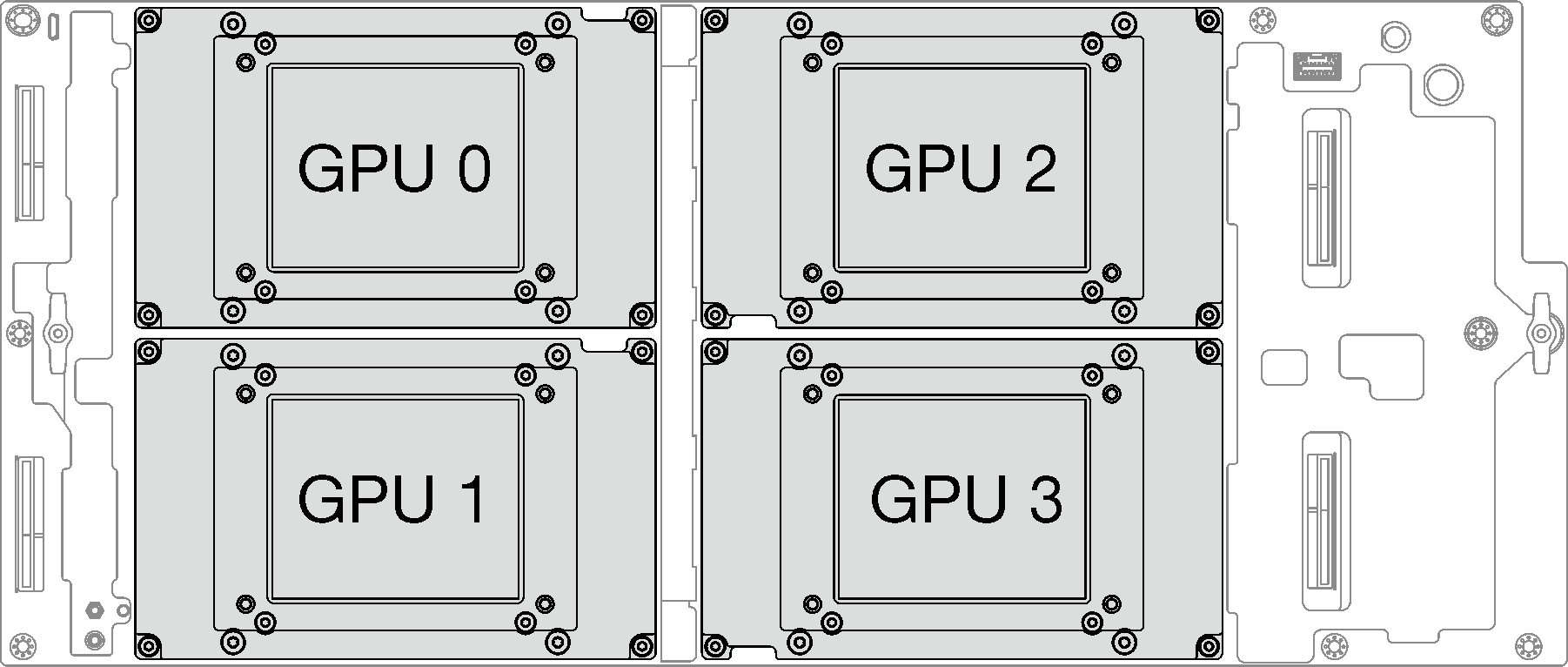
서버의 최신 펌웨어 및 드라이버 업데이트를 확인하려면 ThinkSystem SD650-I V3용 드라이버 및 소프트웨어 다운로드 웹 사이트로 이동하십시오.
펌웨어 업데이트 도구에 대한 자세한 정보를 보려면 펌웨어 업데이트로 이동하십시오.
절차
갭 패드/퍼티 패드 교체 지침을 따르십시오.
갭 패드/퍼티 패드 교체 지침을 따르십시오.
트레이에 케이블을 연결하고 배선하십시오. GPU 노드 케이블 배선의 내용을 참조하십시오.
십자형 브레이스를 설치하십시오. 십자형 브레이스 설치의 내용을 참조하십시오.
트레이 덮개를 설치하십시오. 트레이 덮개 설치의 내용을 참조하십시오.
엔클로저에 트레이를 설치하십시오. 엔클로저에 DWC 트레이 설치의 내용을 참조하십시오.
- 필요한 모든 외부 케이블을 솔루션에 연결하십시오.주QSFP 케이블을 솔루션에 추가로 연결하십시오.
각 노드의 전원 LED가 빠르게 깜박이다가 느려지는지 확인하십시오. 이는 모든 노드의 전원을 켤 준비가 되었음을 나타냅니다.
- GPU OAM을 설치한 후 적절한 GPU OAM 설치를 위해 다음 단계를 완료하십시오. (숙련된 기술자 전용)
AMC 및 IFWI 펌웨어를 최신 버전으로 업데이트하십시오.
새로 설치된 GPU OAM의 AMC 및 IFWI 펌웨어 버전을 확인하십시오. XCC 웹 GUI에서 AMC 펌웨어 버전을 확인하고 인텔® XPU Manager을 통해 IFWI 펌웨어 버전을 확인하십시오.
최신 AMC 및 IFWI 펌웨어는 ThinkSystem SD650-I V3용 드라이버 및 소프트웨어 다운로드 웹 사이트에서 확인 가능합니다. GPU OAM의 AMC 및 IFWI 펌웨어 버전이 최신 버전이 아닌 경우 다음 단계로 진행하십시오.
다음과 같이 AMC 및 IFWI 펌웨어를 업데이트하십시오.
- XCC 웹 GUI를 통해 AMC 펌웨어를 업데이트합니다. 또는 다음 명령을 사용하여 OneCLI를 통해 업데이트합니다. 여기서 FW_FILE_NAME은 AMC 펌웨어 파일 이름입니다. FW_FILE_NAME을 /flash/ 경로 아래에 넣어야 하며 파일에는 .zip 및 .json 파일이 포함되어야 합니다.
OneCli update flash --forceid FW_FILE_NAME --checkdevice --dir /flash/ --output /flash/resultAMC 펌웨어를 업데이트한 후 가상 재배치를 수행합니다(SMM2 사용 설명서 참조).
인텔® XPU Manager을 통해 IFWI 펌웨어를 업데이트합니다.